プロフィール

fimo本部
プロフィール詳細
カレンダー
アーカイブ
アクセスカウンター
- 今日のアクセス:464
- 昨日のアクセス:1655
- 総アクセス数:7478022
最近の投稿
タグ
- fimoに関して
- 凄腕に関するお知らせ
- fimo Staff Log
- 新製品情報
- fimoショップ
- バグ&不具合修正情報
- リニューアル情報
- fimoTV
- 試投会
- 放送後記
- UNKNOWN WORLD
- 独戦
- fimo公式アプリ
- リスト&フォルダ
- 釣りログキャンペーン
- fimoフックインプレ
- 特別企画
- ROCKSHORE CHALLENGE
- ロケ後記
- ジャパンフィッシングショー2019横浜
- 釣場開放事務局
- 10周年記念企画
- fimoTV
- フラログキャンペーン
- 2020上半期ビッグワン
- 東京湾奥
- シーバス
- ブローウィン140s
- fimoオリカラ
- 大野ゆうき
- 思い出の魚
- フラログダブルキャンペーン
- いいねするだけ
- fimoフックプレゼント
- 買っちゃった
- 思い出フィッシュ
- 手放せないこのルアー
- 便利アイテム
- カスタム
- 朧苺グロー
- 瀬戸内SUNSET
- カゲロウ155F
- 釣り場問題
- ローリングベイト77 ノアール
- fimoオリジナルポーチVER.2
- メガドッグ
- fimo
- Megabass
- メガドッグの秋
- ノガレ
- リーシュコード
- オリカラルアー
- ベストフィッシュ2020
- フィールドモニター
- マッチボウ
- バチパターン
- fimoショップ
- ポジドライブガレージ
- ゲンマ85S
- フックチューン
- 凄腕年間GP
- トロフィー
- ジグザグベイト80S
- fimoBIGTHANKSキャンペーン
- 村岡昌憲
- ハンドメイド
- メンテナンス
- スタッフ釣行記
- 凄腕
- 装備の話
- ブルースター
- 釣り場問題
- ルールとマナー
- ウェストバッグ
- 天龍
- FAMELL
- fimoモニター
- サーバメンテナンスのお知らせ
- SWLN
- NEWスライドスイマー175
- 総魚種王決定戦
- キーアイテム
- タグ追加
- ネコソギXXX
- ジョインテッド・クロー
- メガバス
- fimoオリカラの秋
- メガドッグ180
- zenaq
- 衣川真吾
- ジグザグベイト120S
- スタッフつぶやき
- 2022ダイワ新製品情報
- ラザミン90
- ブラックコモド75H
- ローリングベイト77
- ジョルティー
- メガバス
- 久保田剛之
- fimoブルージュで釣れたぜ
- バイブラマレット60S
- ベストフィッシュ2022
- fimoフックMHRBトライ&インプレキャンペーン
- フックリムーバーケース
- ROUTEGARMENT
- レッド中村
- ブログ連載
検索
▼ フラログ(β版)の使い方
画像投稿新サービス、フラログ(β版)の使い方を説明します。
【ご注意】
フラログ(β版)が利用可能な新バージョンは2020年7月13日以降となります。
致命的な不具合についてはこちらにご報告をください。
→ google フラログ(β版)不具合報告フォーム
■ 使い方
先ず【フラログ(β版)】はfimo公式アプリ専用の機能です。ご利用頂くには【fimo公式アプリ】のインストールが必要ですので、最新アプリバージョン【3.1.0】版をご確認ください。

↓↓↓アプリのダウンロードはこちらから↓↓↓
■ iPhoneをお使いの方はこちら
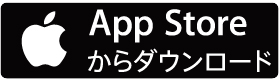
※ カメラの設定を[互換性優先]に設定お願いします。
4K動画や写真など高品質なデータとして保存できる新しい形式を選択出ますが、撮影した写真が「スマホ・PCのアプリが非対応」の結果、アプリに画像を選択した際に、落ちる可能性があります。
設定> カメラ> フォーマット> 互換性優先 を選択
■ Androidをお使いの方はこちら

その1
フラログで画像を投稿する
1-1:【フラログ(β版)】投稿機能
【フラログ(β版)】で画像を投稿する場合は以下の方法があります。
a: 右下のボタン + から投稿。
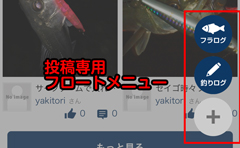
画面右下に表示される +ボタンをタップ すると、投稿方法を選択するメニューが開きます。
【フラログ(β版)】をタップすると、画像選択方法のメッセージが表示されます。
※もう一度、+ボタンをタップするとキャンセル。
メニューから【フラログ(β版)】を選んでタップすると、画像の投稿方法を選ぶメニューが表示されます。
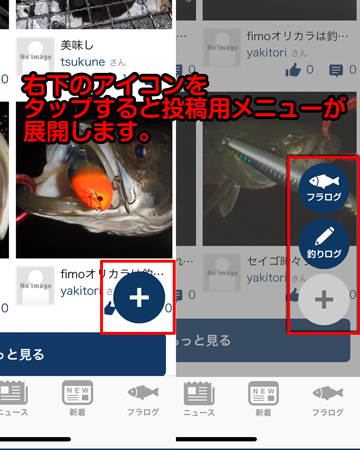
・ 既に撮影した画像を投稿なら[写真選択]
・ その場で撮影してから投稿なら[写真撮影]
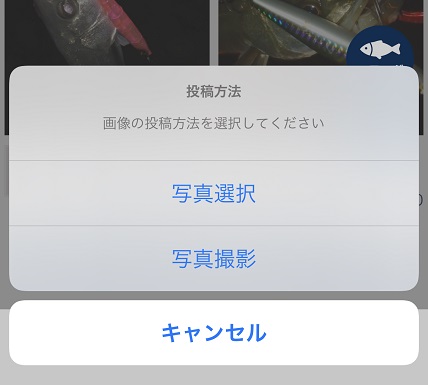
b:メニューからフラログに移動して投稿する。
・右側メニュー内の【フラログ(β版)】、または画面下側のフッターメニューのアイコンををタップすると【フラログ】に移動します。
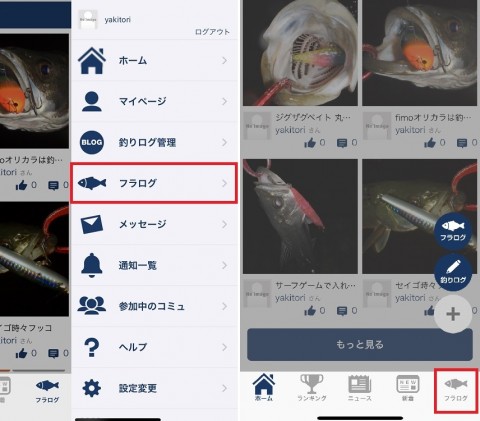
上段フラログメニューの投稿 +ボタンをタップ
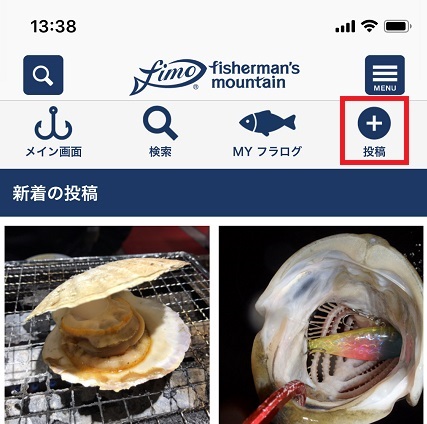
画像の投稿方法を選ぶメニューが表示されます。
(起動後は同じ)
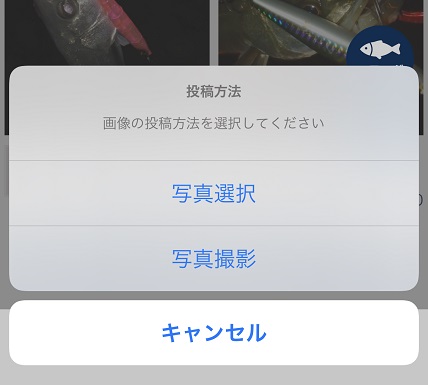
1-2:画像の選択と撮影する
画像は2通りの手順で画像を選びます。
a:[写真選択]→スマートフォンに記録された画像から選択
[写真選択]をタップするとスマートフォンの画像フォルダが表示さるので、投稿したい画像をタップして選択します。
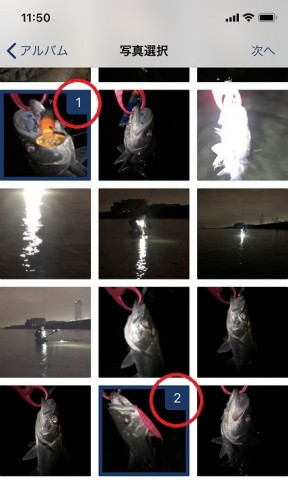
選択した画像には番号が振られます。
この番号はフラログ内で表示される順番となります。
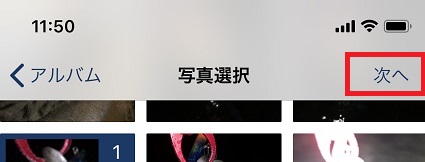
写真を選択したら[次へ]をタップし[画像編集画面]に移動します。
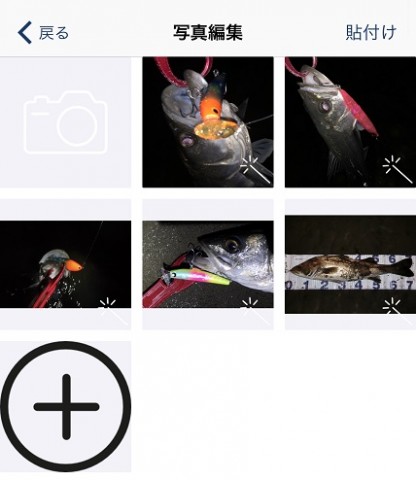
[写真編集画面]では以下の機能が使用出来ます。
○画像の追加・削除(5枚まで)
[カメラアイコン]をタップするとカメラが起動します。
[+アイコン]をタップすると画像フォルダに戻り画像の選び直しが出来ます
○画像の回転
○画像のトリミング
表示されている画像の編集アイコンをタップすると、画像の回転や切り取り(トリミング)が出来ます。
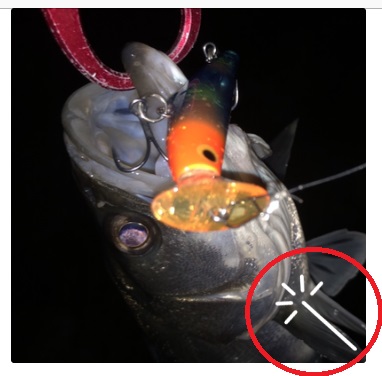
○内が編集アイコンです。
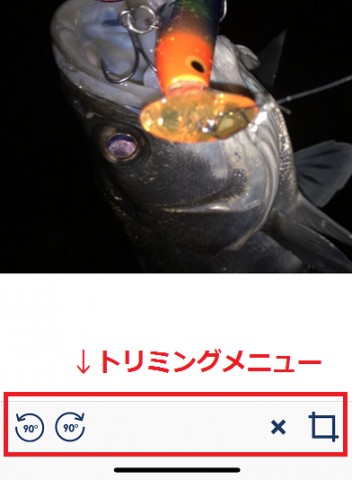

加工が終わったら貼付けをタップして写真の選択は完了です。
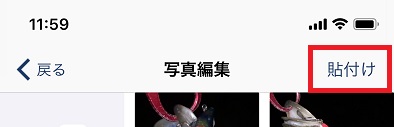
[写真撮影]→スマートフォンの内蔵カメラで新たに撮影する場合でも手順は同じです。
1-3:コメントを入力する・公開範囲を設定する
画像の選択が終わったらコメントの入力や公開範囲の設定を行います。
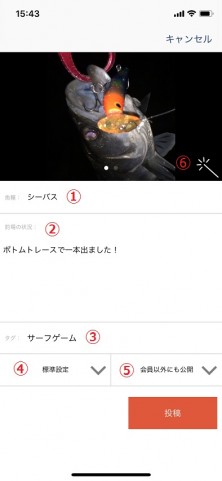
①対象魚種を選択。※必須
②コメントを入力出来ます(フリーワード:100文字)
③タグを選択。
④コメント許可範囲を設定。※必須
⑤公開範囲を設定。※必須
⑥画像の編集アイコンをタップすると[写真編集画面]に戻ります。
[修正とお詫び]
記事のコメント最大文字数に誤りがありました。
誤:フリーワード200文字 → 正:フリーワード100文字
訂正してお詫び致します。
※コメント許可・公開範囲の[標準設定]は釣りログの設定に準拠します。
※標準設定はマイページの[設定変更]で変更できます。
※現時点では顔文字など機種依存文字は対応しておりません。
最後に[投稿ボタン]を押して投稿完了。
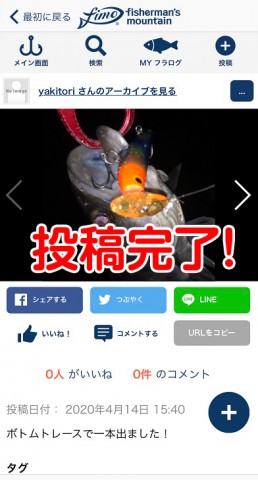
1-4:投稿した記事を編集・削除する
投稿した後でも記事内容の変更や削除が出来ます。
投稿画面右上のメニューアイコンをタップします。
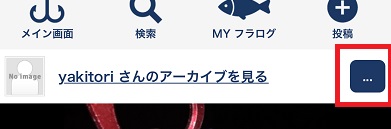
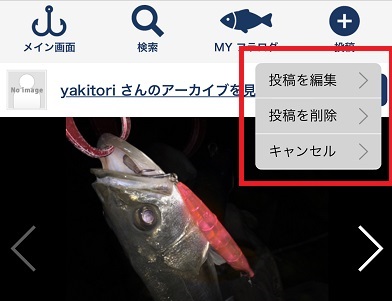
表示されたメニューから
[投稿の編集]→記事の内容や公開範囲を再編集出来ます。
[投稿の削除]→投稿した記事を削除できます。
※自分以外のユーザーの投稿の場合は違反報告を行う機能になります。
その2:
フラログ(β版)の投稿を見る
2-1:投稿画面の各機能
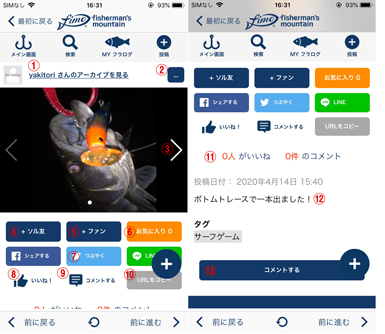
① 投稿したユーザーのアーカイブを確認出来ます。

② メニューボタン
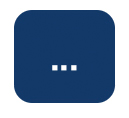
[自分の投稿の場合]→投稿の編集・削除が出来ます・
[自分以外の投稿の場合]→モラルに反するような投稿の違反報告が出来ます。
③ 複数の画像がある場合<>マークが表示されます。

タップすると次の画像が表示されます。
④ ソル友追加ボタン

ソル友申請画面に移動します。自分の投稿には表示されません。
⑤ ファン追加ボタン

気になったユーザーをフォローして更新情報をチェック出来ます。 自分の投稿には表示されません。
⑥ お気に入りボタン

気に入った投稿をブックマーク出来ます。自分の投稿には表示されません。
⑦ 各種SNSに投稿をシェアします。

表示には【fimo公式アプリ】のインストールが必要です。公開設定によってはシェアした先で表示されない場合があります。
⑧[いいね]ボタン

良いと思った投稿にいいねが出来ます。
タップすると赤色に変わります。
⑨[コメント]ボタン

コメントを投稿出来ます。
⑩URLコピーボタン

投稿のURLをコピーします。
⑪[いいね]したユーザー数とコメントされた件数が表示されます。

それぞれタップするとアクションしたユーザーがリスト表示されます)
⑫ テキスト表示エリア
ちょっと一言を200文字以内で表示出来ます。
⑬ コメントボタン

こちらでもコメントの投稿が可能です。
2-2:投稿にいいねをつける
閲覧した投稿の[いいねアイコン]をタップして評価(いいね)する事が出来ます。
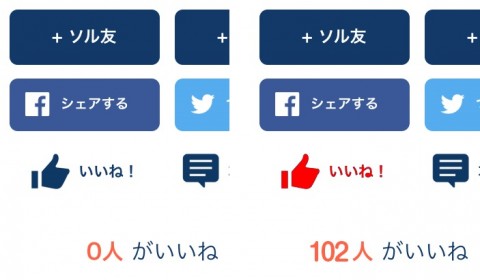
いいねアイコンをタップするとアイコンが赤色に変わり、いいねされた回数が表示されます。
数字をタップすると評価(いいね)されたユーザーのリストが表示されます。
2-3:投稿にコメントする
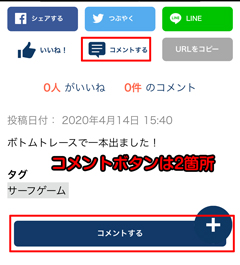
2箇所あるコメントボタンを使ってコメントを送信出来ます。
投稿されたコメントに返信も可能です。
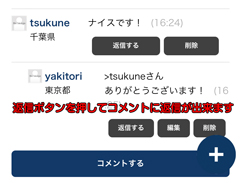
コメントはPUSH通知でご利用中の端末に案内されます。
2-4:新着一覧をチェックする。
fimo公式アプリのホーム画面に最新の投稿4件が常に表示されています。
それ以上の投稿を見るには以下の3つの方法で【フラログ】のメイン画面にアクセスします。
a:fimoアプリのホーム画面から【フラログ】にアクセスする。
b:右側のメニューから【フラログ】にアクセスする。
c:下部のフッターメニューから【フラログ】にアクセスする。
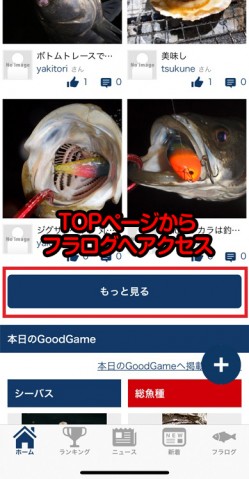
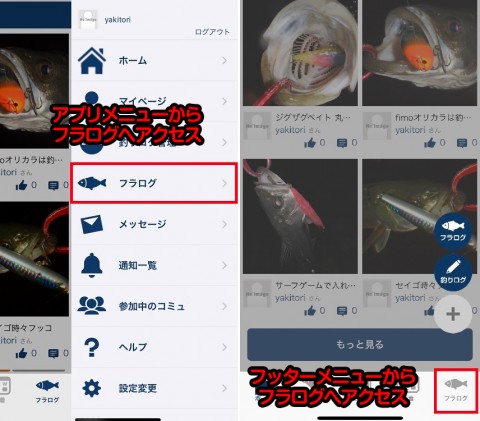
2-5:メイン画面から新着を丸ごとチェックする
全国のユーザーから投稿された【フラログ】の記事が最新順で表示されます。
画像をタップすると投稿の詳細が表示されます。

各アイコンの機能は下記の通りです。
①【フラログ(β版)】メイン画面アイコン
フラログのメイン画面に戻ります。
②検索機能
魚種やエリア、ワードで検索した結果を表示出来ます。
③MYフラログ
自分の投稿アーカイブやブックマークしたお気に入りを確認出来ます。
④投稿ボタン
2-6:マイページからチェックする
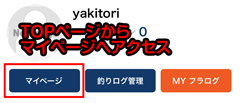
fimo公式アプリのマイページからもフラログの投稿がチェック出来ます。
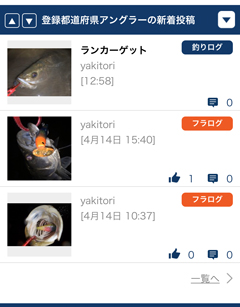

マイページではソル友やホームフィールド、魚種などカテゴリーごとに【釣りログ】と【フラログ】の最新記事が投稿順に表示されます。
[一覧へ]をタップするとカテゴリーのページへ移動します。
表示する魚種カテゴリーは5種類まで設定可能です。
2-7:検索で絞り込んで見る
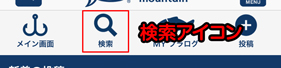
検索機能を使えば、ソル友との繋がりやみんながよく使うタグなど、様々な方法で絞り込みが出来ます。
■検索機能の使い方
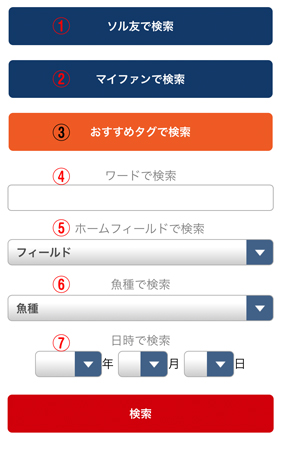
① ②【ソル友で検索・マイファンで検索】
繋がっているソル友や、フォロー中のファンの投稿を絞り込んでチェック出来ます。
③【おすすめタグで検索】
今現在よく使われているタグを選び出して検索する事が出来ます。
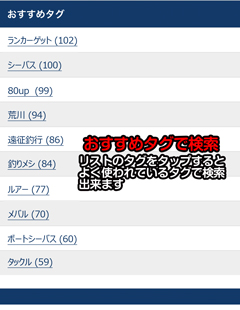
③【ワードで検索】(記述式)
フリーワードで検索します。
④【ホームフィールドで検索】(選択式)
投稿したユーザーが登録しているホームフィールドで検索します。
⑤【魚種で検索】(選択式)
対象魚種で検索します。
⑥【日時】で検索(選択式)
日付を指定して検索出来ます。
2-8:自分のアーカイブやお気に入りを確認する
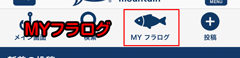
MYフラログから自分の過去投稿とお気に入り登録した登場の一覧えおチェック出来ます。
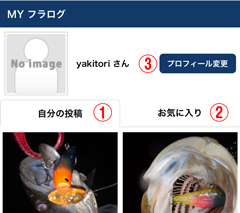
①【自分の投稿】
自分の投稿をまとめて確認出来ます。
②【お気に入り】
お気に入りボタンを押して、他のユーザーの投稿をブックマークできます。
投稿画面で【お気に入り】ボタンをタップすると登録出来ます。
③自分のプロフィールを変更できます。
ブログのように文章にするほどではないけれど、身の回りのちょおとした出来事を気軽に投稿できる新機能【フラログ】
どうぞご利用ください。
↓↓↓アプリのダウンロードはこちらから↓↓↓
■ iPhoneをお使いの方はこちら
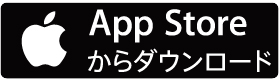
■ Androidをお使いの方はこちら

【ご注意】
フラログ(β版)が利用可能な新バージョンは2020年7月13日以降となります。
致命的な不具合についてはこちらにご報告をください。
→ google フラログ(β版)不具合報告フォーム
■ 使い方
先ず【フラログ(β版)】はfimo公式アプリ専用の機能です。ご利用頂くには【fimo公式アプリ】のインストールが必要ですので、最新アプリバージョン【3.1.0】版をご確認ください。

↓↓↓アプリのダウンロードはこちらから↓↓↓
■ iPhoneをお使いの方はこちら
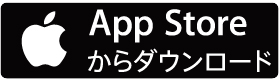
※ カメラの設定を[互換性優先]に設定お願いします。
4K動画や写真など高品質なデータとして保存できる新しい形式を選択出ますが、撮影した写真が「スマホ・PCのアプリが非対応」の結果、アプリに画像を選択した際に、落ちる可能性があります。
設定> カメラ> フォーマット> 互換性優先 を選択
■ Androidをお使いの方はこちら

その1
フラログで画像を投稿する
1-1:【フラログ(β版)】投稿機能
【フラログ(β版)】で画像を投稿する場合は以下の方法があります。
a: 右下のボタン + から投稿。
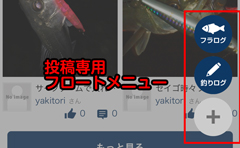
画面右下に表示される +ボタンをタップ すると、投稿方法を選択するメニューが開きます。
【フラログ(β版)】をタップすると、画像選択方法のメッセージが表示されます。
※もう一度、+ボタンをタップするとキャンセル。
メニューから【フラログ(β版)】を選んでタップすると、画像の投稿方法を選ぶメニューが表示されます。
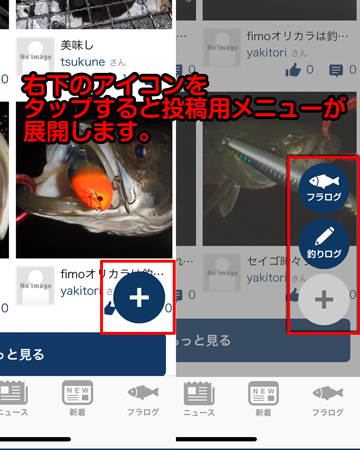
・ 既に撮影した画像を投稿なら[写真選択]
・ その場で撮影してから投稿なら[写真撮影]
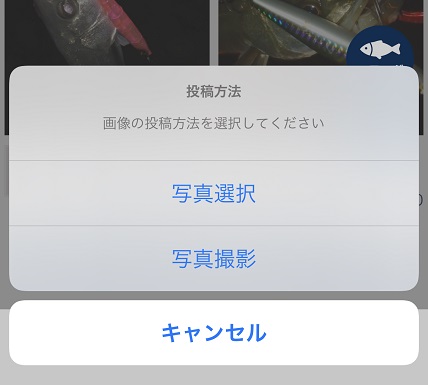
b:メニューからフラログに移動して投稿する。
・右側メニュー内の【フラログ(β版)】、または画面下側のフッターメニューのアイコンををタップすると【フラログ】に移動します。
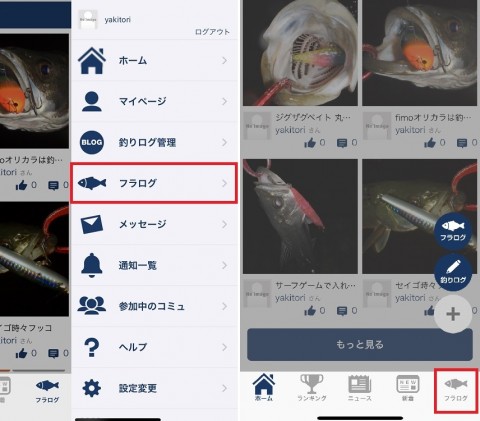
上段フラログメニューの投稿 +ボタンをタップ
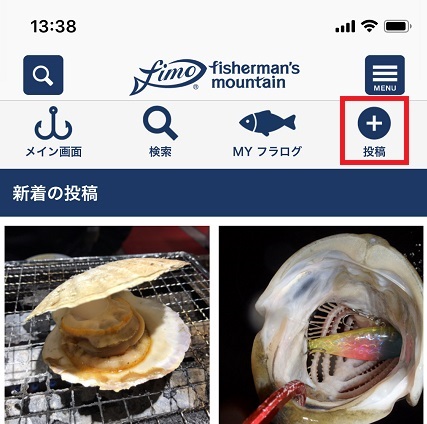
画像の投稿方法を選ぶメニューが表示されます。
(起動後は同じ)
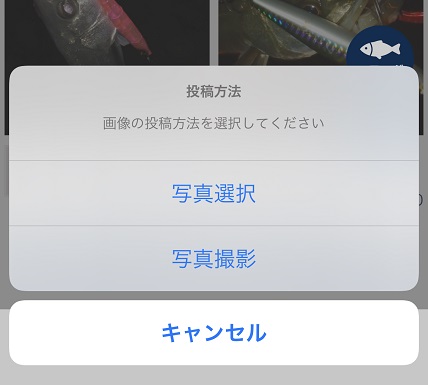
1-2:画像の選択と撮影する
画像は2通りの手順で画像を選びます。
a:[写真選択]→スマートフォンに記録された画像から選択
[写真選択]をタップするとスマートフォンの画像フォルダが表示さるので、投稿したい画像をタップして選択します。
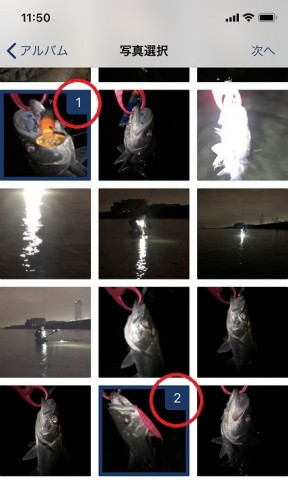
選択した画像には番号が振られます。
この番号はフラログ内で表示される順番となります。
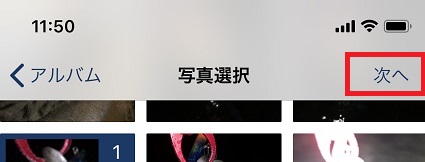
写真を選択したら[次へ]をタップし[画像編集画面]に移動します。
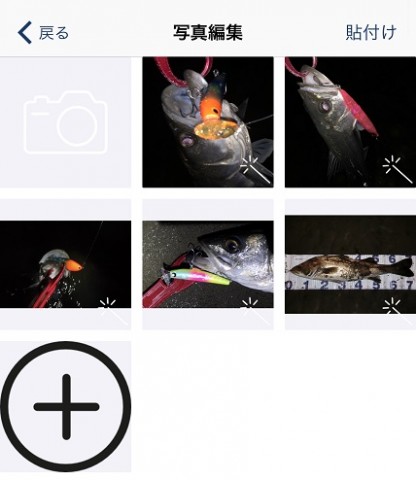
[写真編集画面]では以下の機能が使用出来ます。
○画像の追加・削除(5枚まで)
[カメラアイコン]をタップするとカメラが起動します。
[+アイコン]をタップすると画像フォルダに戻り画像の選び直しが出来ます
○画像の回転
○画像のトリミング
表示されている画像の編集アイコンをタップすると、画像の回転や切り取り(トリミング)が出来ます。
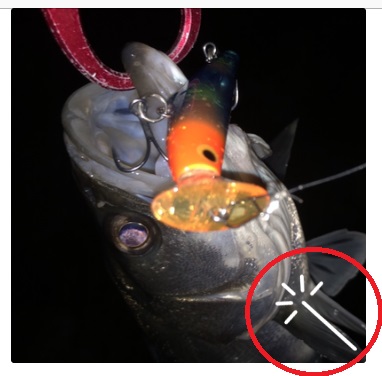
○内が編集アイコンです。
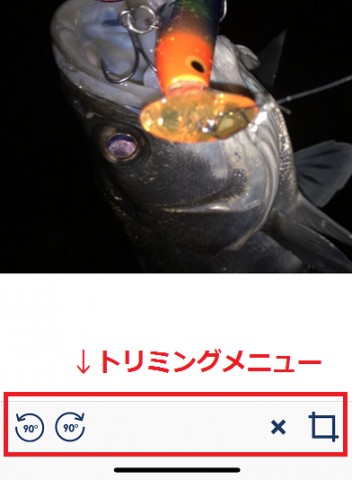

加工が終わったら貼付けをタップして写真の選択は完了です。
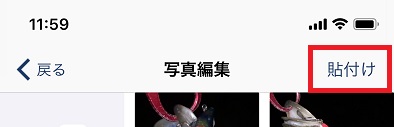
[写真撮影]→スマートフォンの内蔵カメラで新たに撮影する場合でも手順は同じです。
1-3:コメントを入力する・公開範囲を設定する
画像の選択が終わったらコメントの入力や公開範囲の設定を行います。
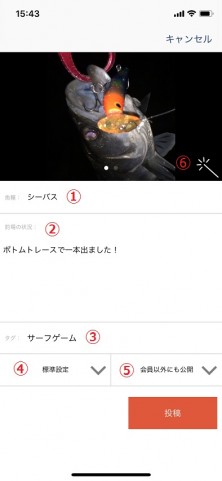
①対象魚種を選択。※必須
②コメントを入力出来ます(フリーワード:100文字)
③タグを選択。
④コメント許可範囲を設定。※必須
⑤公開範囲を設定。※必須
⑥画像の編集アイコンをタップすると[写真編集画面]に戻ります。
[修正とお詫び]
記事のコメント最大文字数に誤りがありました。
誤:フリーワード200文字 → 正:フリーワード100文字
訂正してお詫び致します。
※コメント許可・公開範囲の[標準設定]は釣りログの設定に準拠します。
※標準設定はマイページの[設定変更]で変更できます。
※現時点では顔文字など機種依存文字は対応しておりません。
最後に[投稿ボタン]を押して投稿完了。
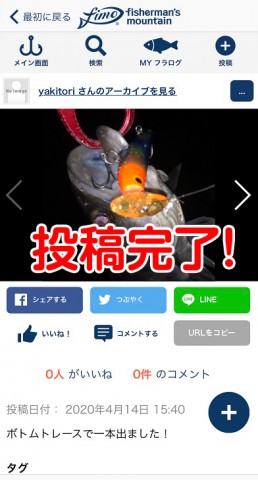
1-4:投稿した記事を編集・削除する
投稿した後でも記事内容の変更や削除が出来ます。
投稿画面右上のメニューアイコンをタップします。
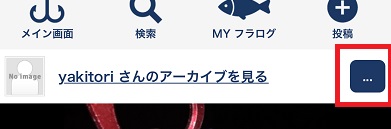
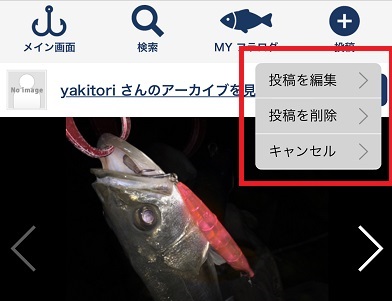
表示されたメニューから
[投稿の編集]→記事の内容や公開範囲を再編集出来ます。
[投稿の削除]→投稿した記事を削除できます。
※自分以外のユーザーの投稿の場合は違反報告を行う機能になります。
その2:
フラログ(β版)の投稿を見る
2-1:投稿画面の各機能
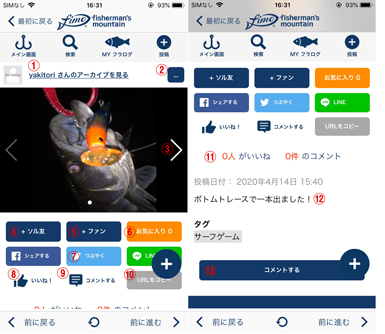
① 投稿したユーザーのアーカイブを確認出来ます。
② メニューボタン
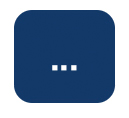
[自分の投稿の場合]→投稿の編集・削除が出来ます・
[自分以外の投稿の場合]→モラルに反するような投稿の違反報告が出来ます。
③ 複数の画像がある場合<>マークが表示されます。

タップすると次の画像が表示されます。
④ ソル友追加ボタン

ソル友申請画面に移動します。自分の投稿には表示されません。
⑤ ファン追加ボタン

気になったユーザーをフォローして更新情報をチェック出来ます。 自分の投稿には表示されません。
⑥ お気に入りボタン

気に入った投稿をブックマーク出来ます。自分の投稿には表示されません。
⑦ 各種SNSに投稿をシェアします。

表示には【fimo公式アプリ】のインストールが必要です。公開設定によってはシェアした先で表示されない場合があります。
⑧[いいね]ボタン

良いと思った投稿にいいねが出来ます。
タップすると赤色に変わります。
⑨[コメント]ボタン

コメントを投稿出来ます。
⑩URLコピーボタン

投稿のURLをコピーします。
⑪[いいね]したユーザー数とコメントされた件数が表示されます。
それぞれタップするとアクションしたユーザーがリスト表示されます)
⑫ テキスト表示エリア
ちょっと一言を200文字以内で表示出来ます。
⑬ コメントボタン

こちらでもコメントの投稿が可能です。
2-2:投稿にいいねをつける
閲覧した投稿の[いいねアイコン]をタップして評価(いいね)する事が出来ます。
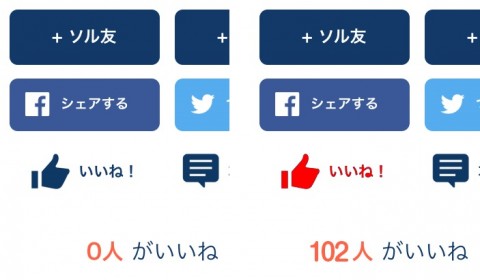
いいねアイコンをタップするとアイコンが赤色に変わり、いいねされた回数が表示されます。
数字をタップすると評価(いいね)されたユーザーのリストが表示されます。
2-3:投稿にコメントする
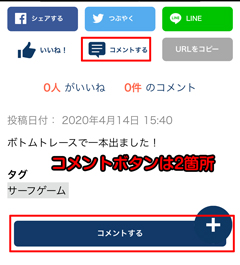
2箇所あるコメントボタンを使ってコメントを送信出来ます。
投稿されたコメントに返信も可能です。
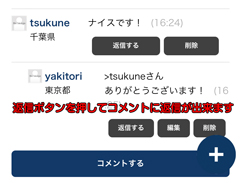
コメントはPUSH通知でご利用中の端末に案内されます。
2-4:新着一覧をチェックする。
fimo公式アプリのホーム画面に最新の投稿4件が常に表示されています。
それ以上の投稿を見るには以下の3つの方法で【フラログ】のメイン画面にアクセスします。
a:fimoアプリのホーム画面から【フラログ】にアクセスする。
b:右側のメニューから【フラログ】にアクセスする。
c:下部のフッターメニューから【フラログ】にアクセスする。
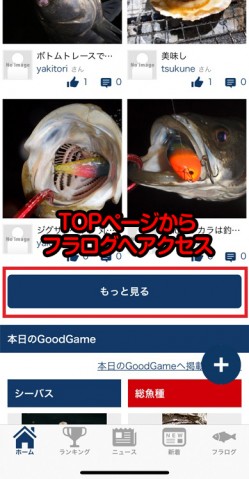
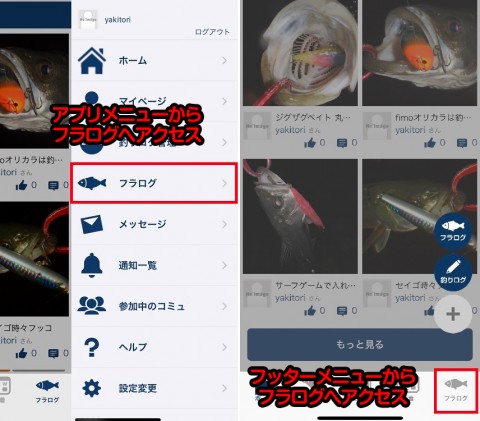
2-5:メイン画面から新着を丸ごとチェックする
全国のユーザーから投稿された【フラログ】の記事が最新順で表示されます。
画像をタップすると投稿の詳細が表示されます。

各アイコンの機能は下記の通りです。
①【フラログ(β版)】メイン画面アイコン
フラログのメイン画面に戻ります。
②検索機能
魚種やエリア、ワードで検索した結果を表示出来ます。
③MYフラログ
自分の投稿アーカイブやブックマークしたお気に入りを確認出来ます。
④投稿ボタン
2-6:マイページからチェックする
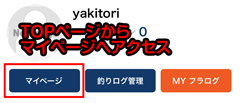
fimo公式アプリのマイページからもフラログの投稿がチェック出来ます。
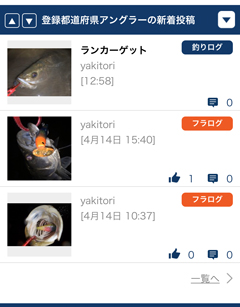

マイページではソル友やホームフィールド、魚種などカテゴリーごとに【釣りログ】と【フラログ】の最新記事が投稿順に表示されます。
[一覧へ]をタップするとカテゴリーのページへ移動します。
表示する魚種カテゴリーは5種類まで設定可能です。
2-7:検索で絞り込んで見る
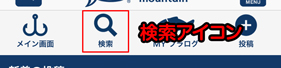
検索機能を使えば、ソル友との繋がりやみんながよく使うタグなど、様々な方法で絞り込みが出来ます。
■検索機能の使い方
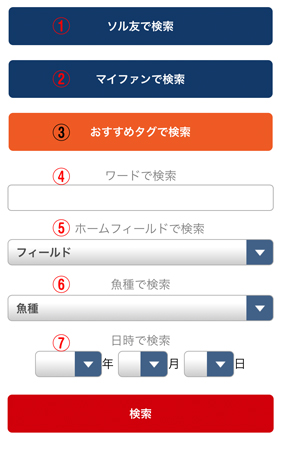
① ②【ソル友で検索・マイファンで検索】
繋がっているソル友や、フォロー中のファンの投稿を絞り込んでチェック出来ます。
③【おすすめタグで検索】
今現在よく使われているタグを選び出して検索する事が出来ます。
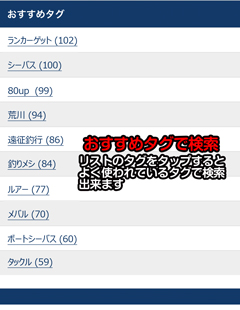
③【ワードで検索】(記述式)
フリーワードで検索します。
④【ホームフィールドで検索】(選択式)
投稿したユーザーが登録しているホームフィールドで検索します。
⑤【魚種で検索】(選択式)
対象魚種で検索します。
⑥【日時】で検索(選択式)
日付を指定して検索出来ます。
2-8:自分のアーカイブやお気に入りを確認する
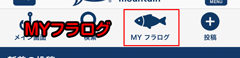
MYフラログから自分の過去投稿とお気に入り登録した登場の一覧えおチェック出来ます。
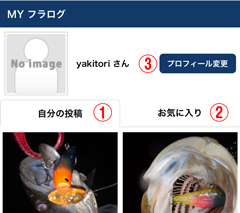
①【自分の投稿】
自分の投稿をまとめて確認出来ます。
②【お気に入り】
お気に入りボタンを押して、他のユーザーの投稿をブックマークできます。
投稿画面で【お気に入り】ボタンをタップすると登録出来ます。
③自分のプロフィールを変更できます。
ブログのように文章にするほどではないけれど、身の回りのちょおとした出来事を気軽に投稿できる新機能【フラログ】
どうぞご利用ください。
↓↓↓アプリのダウンロードはこちらから↓↓↓
■ iPhoneをお使いの方はこちら
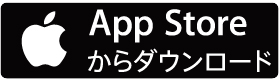
■ Androidをお使いの方はこちら

- 2020年7月13日
- コメント(0)
コメントを見る
fimo本部さんのあわせて読みたい関連釣りログ
fimoニュース
登録ライター
- 無くすものなど何もない
- 5 日前
- はしおさん
- ブロビス:ハイブリッドスイマー
- 8 日前
- ichi-goさん
- 鹿島灘イワシ祭り
- 9 日前
- BlueTrainさん
- 『落ちパクは、リアクションバ…
- 13 日前
- hikaruさん
- アオリーQ NEO 3.0号
- 17 日前
- 濵田就也さん
本日のGoodGame
シーバス
-
- 今夜は釣れた
- サカバンパスピス
-
- アカエイ湧きまくり!!
- Rapidblue7















最新のコメント